首先说一说他们的关系,我们看视频的话首先电脑或者手机里首先要有一个播放器,而环境变量就像是播放器,Java程序就是我们的视频,而Java的各种开发工具就像是剪辑视频的软件;
一些工具如果因为网速下载过慢的话,文末我的资料里也有;
1.配置Java环境变量
第一步就是下载Java所必须的东西jdk了,下载地址https://www.oracle.com/java/technologies/downloads/,下载好了之后根据提示进行安装,同时安装的时候也会连jre一起安装;
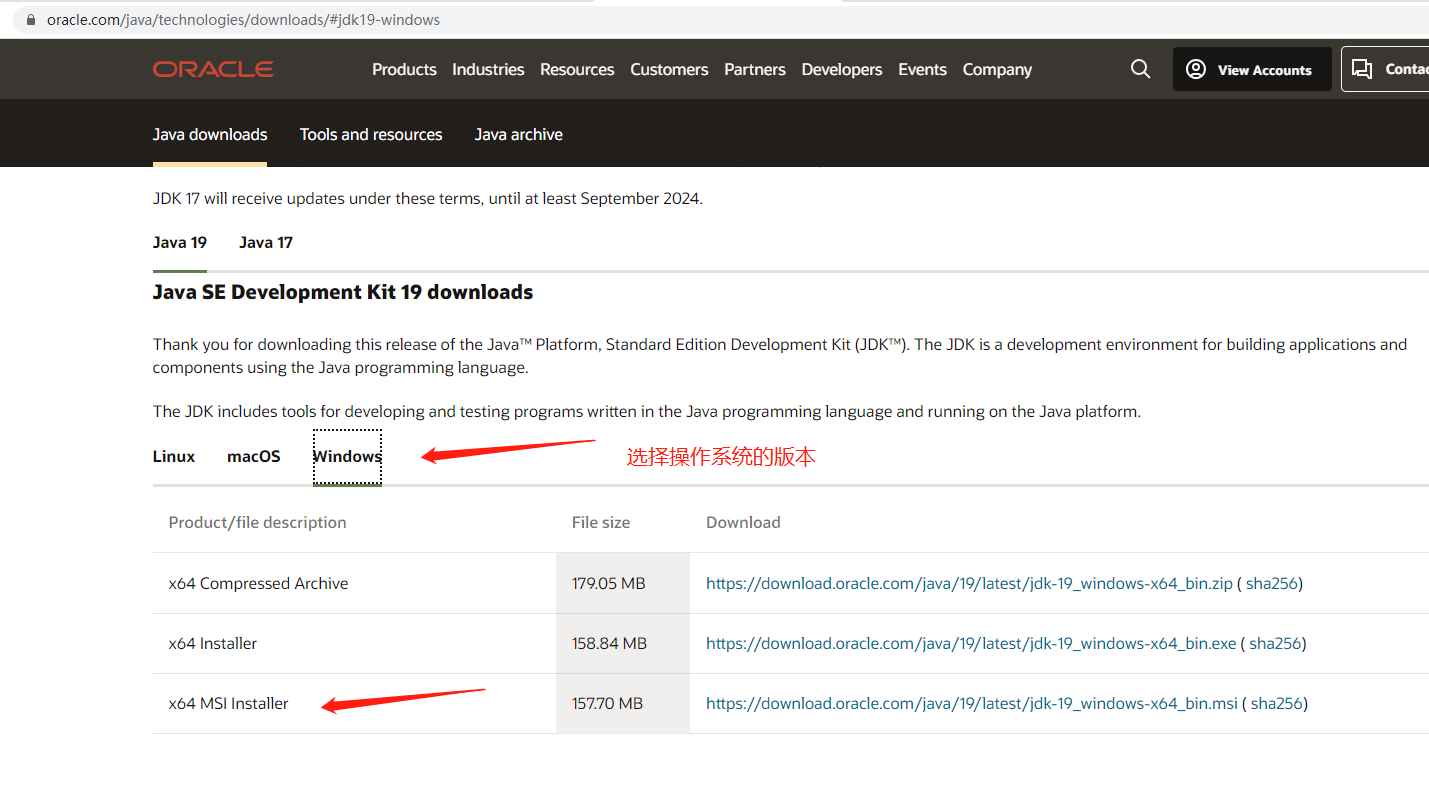
也可以去我的资料里找
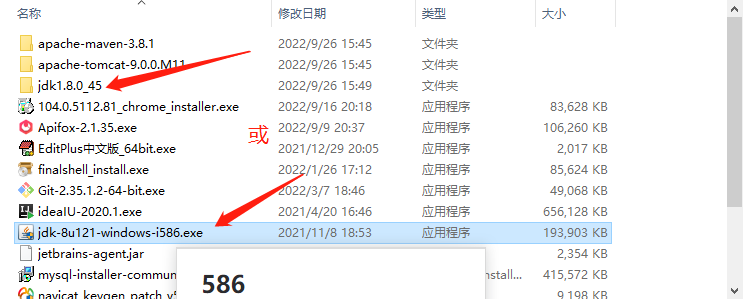
安装完成之后,然后复制jdk的路径,比如我的:D:\Java\tts9\jdk1.8.0_45
然后在开始处搜索环境变量,点击进去后选择环境变量,点击新建
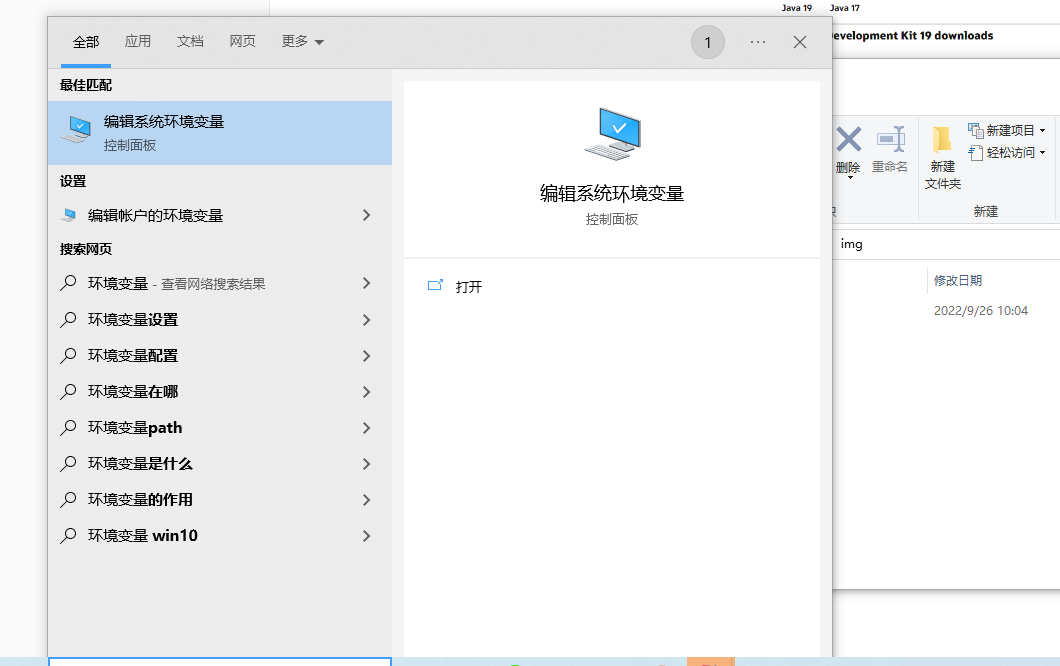
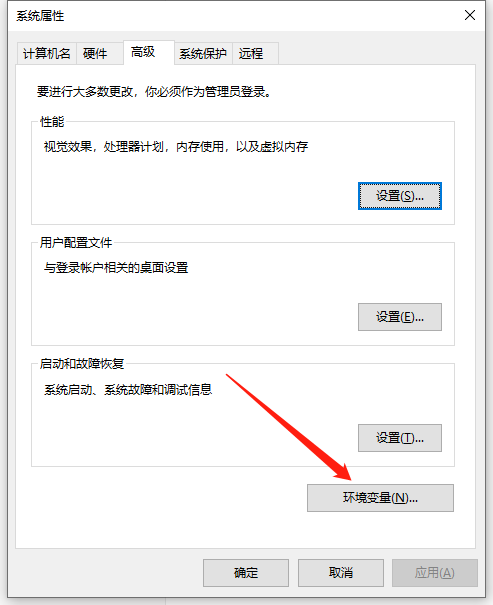

然后首先新建俩个
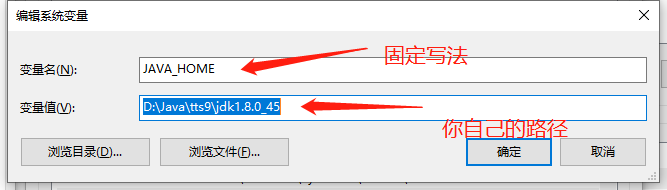
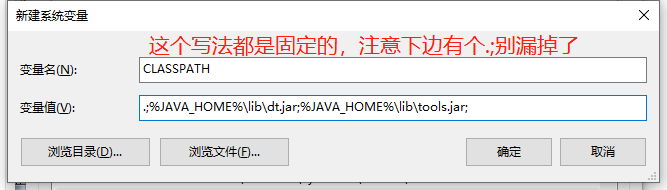
然后编辑Path
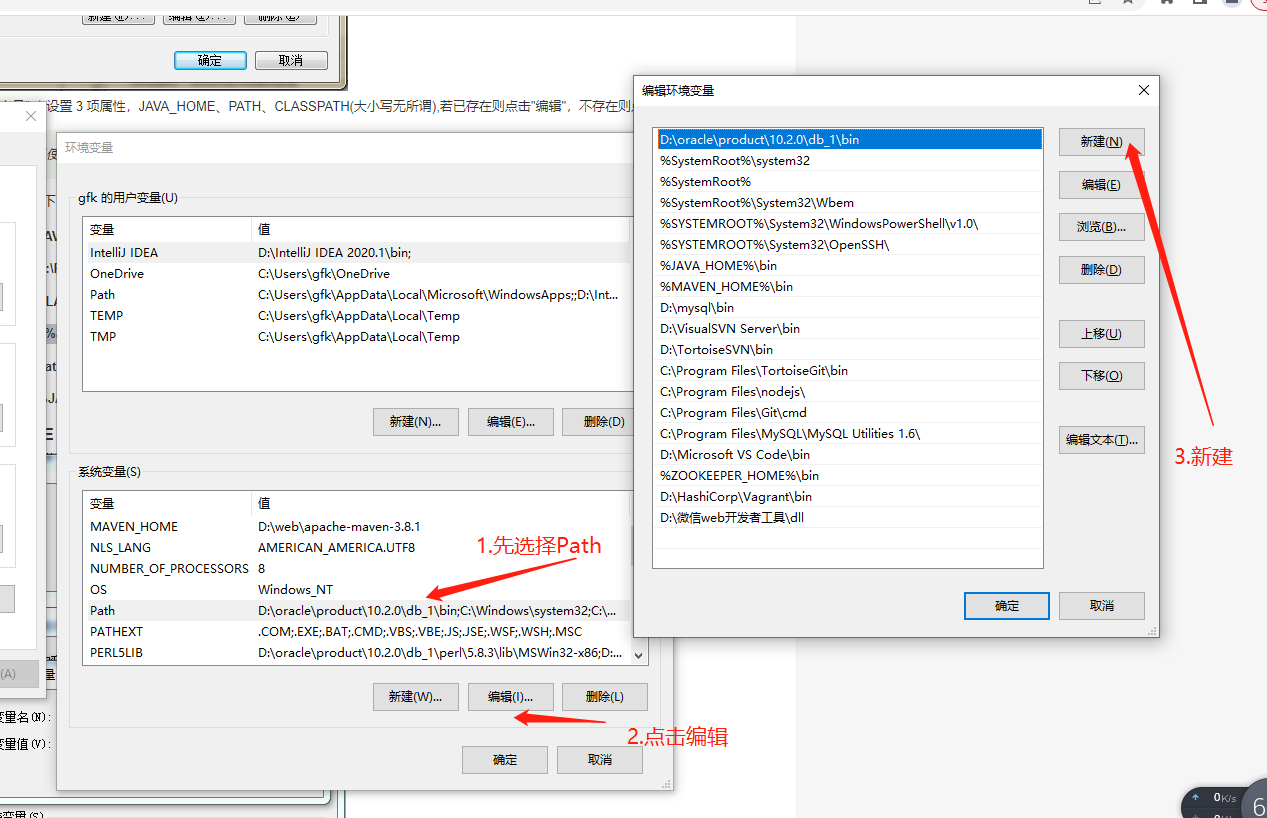
新建俩 1:%JAVA_HOME%\bin; 2:%JAVA_HOME%\jre\bin; (是俩,别忘了)
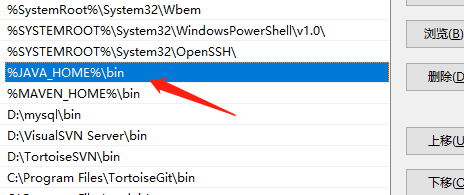
最后在开始处输入cmd后回车,弹出命令提示符,输入java -version后出现版本信息则配置成功
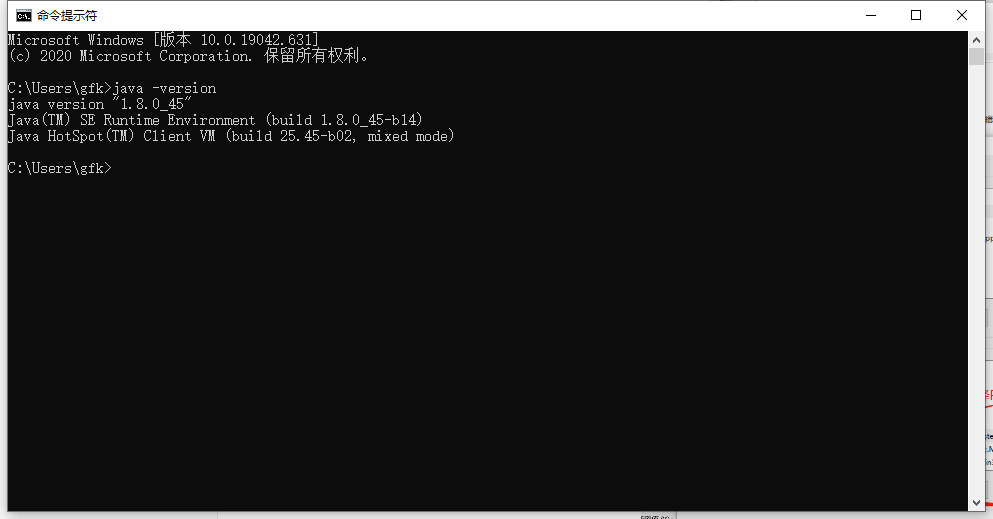
2.安装mysql服务
首先下载mysql,地址:https://dev.mysql.com/downloads/mysql/5.5.html#downloads,现在主流是mysql8和mysql5.7俩个版本,具体差异有兴趣的话可以百度下;
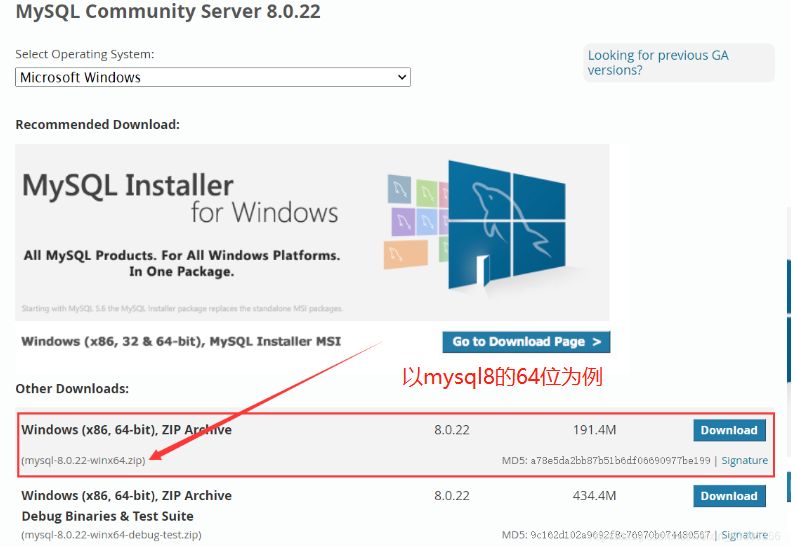
也可以从我的资料里获取安装包
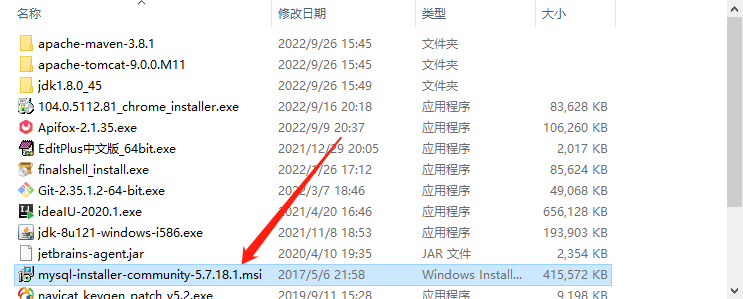
下载完之后按照提示进行安装,可以看下这俩篇:https://blog.csdn.net/weixin_43605266/article/details/110477391,https://blog.csdn.net/m0_49284219/article/details/121972531
安装的时候一定要细心,因为如果出错了卸载的话会非常麻烦,必须得删除注册表什么得,非常麻烦,如果出错了,可以参看下这篇文章:https://blog.csdn.net/qq_45893475/article/details/120752728
这仨篇博客应该可以帮助你完成mysql服务的安装了
3.安装mysql客户端工具
首先我们要搞清楚什么是mysql服务和客户端工具,mysql服务就是安装到你的电脑上之后,你就可以使用mysql数据库对数据进行操作了,但是需要在命令提示符里一行一行的去敲命令,操作起来非常的不方便,客户端工具就是提供了一个软件来对mysql进行图形化操作,就相当于把抽象的数据库具体化的表现了出来,mysql服务是客户端工具使用的前提。
我这里使用的是Navicat,后续的软件可以去官网自行下载,这里不在叙述,提供的资料里也有;
首先点击安装包,进行傻瓜式安装(傻瓜式就是点点点就行,当然你可以选择下安装路径)
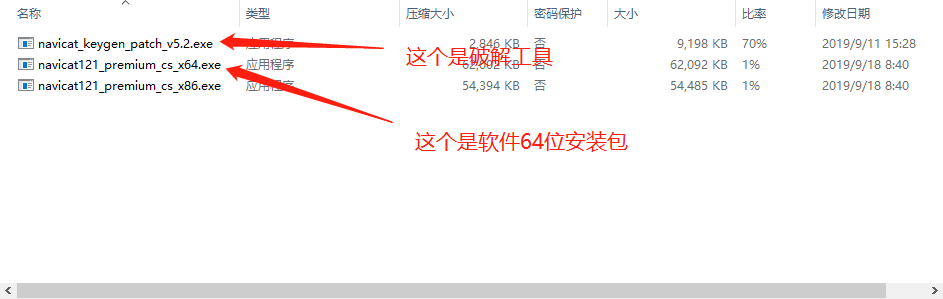
这个软件不是免费的,我们需要进行破解
注意:首先必须先关掉安装好的客户端,然后再启动上图的破解工具!!!顺序乱了会出错!
打开破解软件后点击patch,然后找到你的客户端的安装路径,里边有个exe文件
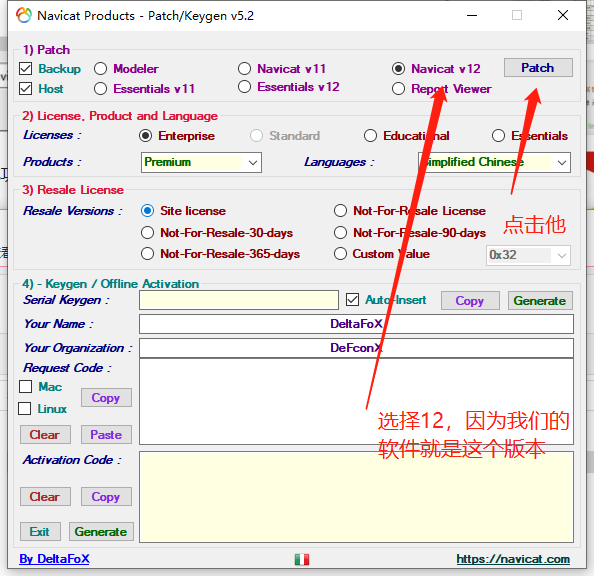
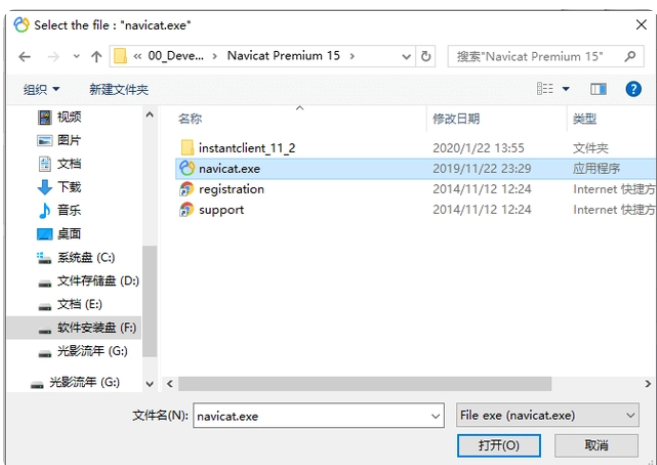
然后出现下图算第一步成功:

打开客户端工具点击试用
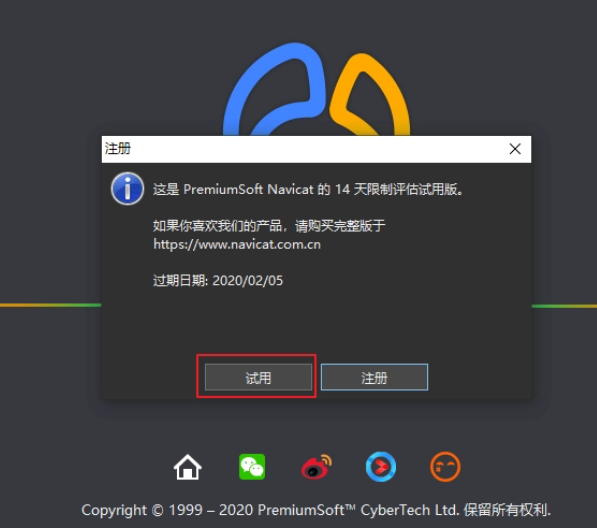
点击第二张图的generate,然后会自动生成第一张图的激活码
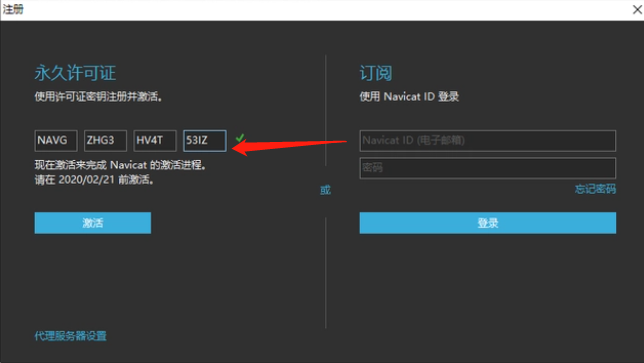
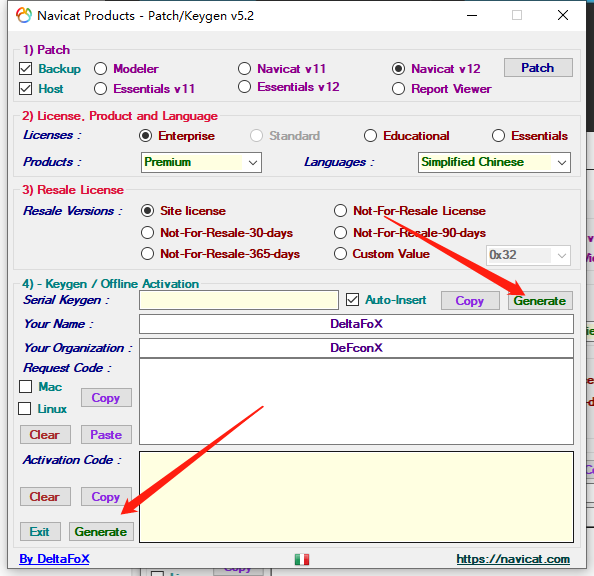
然后点手动激活,点击上图的第二个generate,也就是如下边的第二张图一样
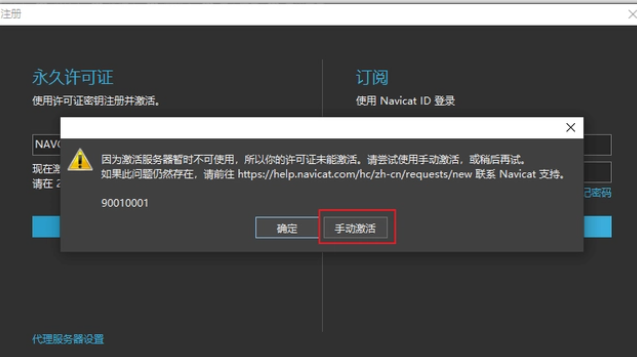
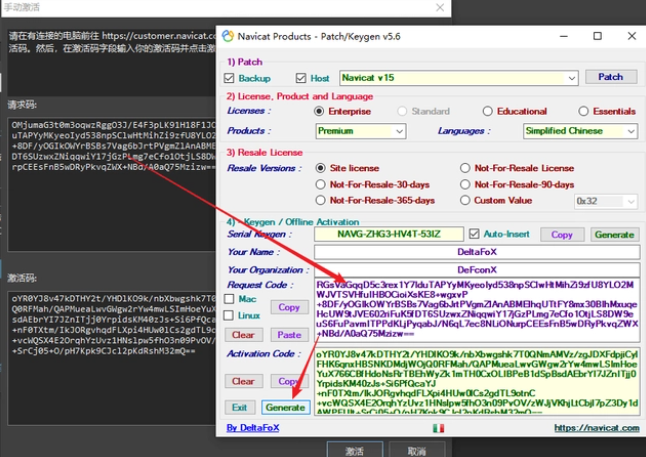
最后在客户端点击完成,激活成功
4.安装Java开发工具Idea
找到如图的安装包点击安装,需要注意的就是记得勾选图中俩个箭头的,一个是安装64位的,一个是安装环境变量,剩下的都是傻瓜式安装
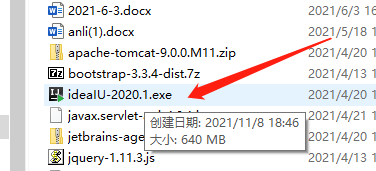
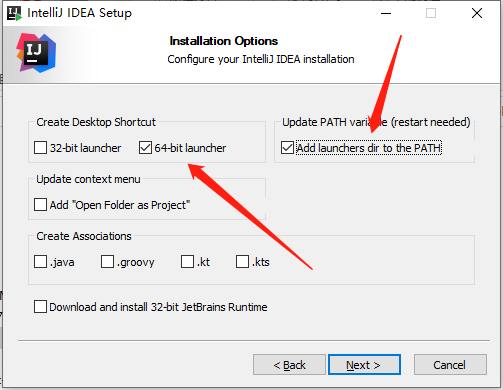
那么如何来破解idea呐,首先找的如图jar包
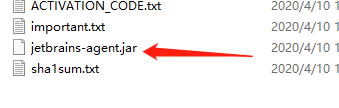
然后用idea这个状态,直接将jar包拖进去,
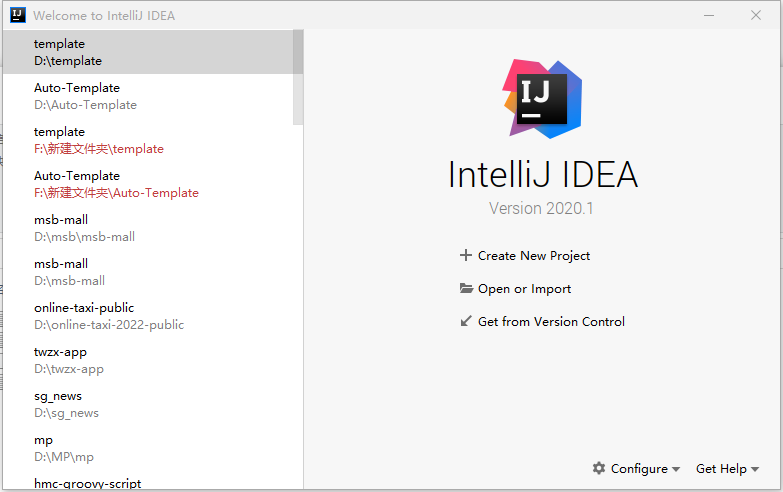
点击restart
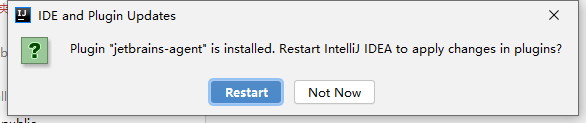
点击为idea安装,然后重启,破解成功
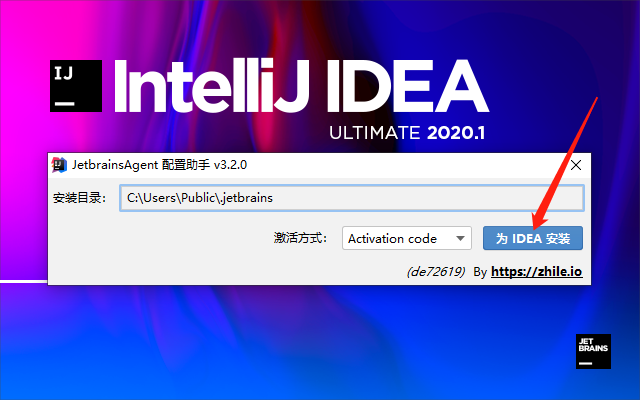
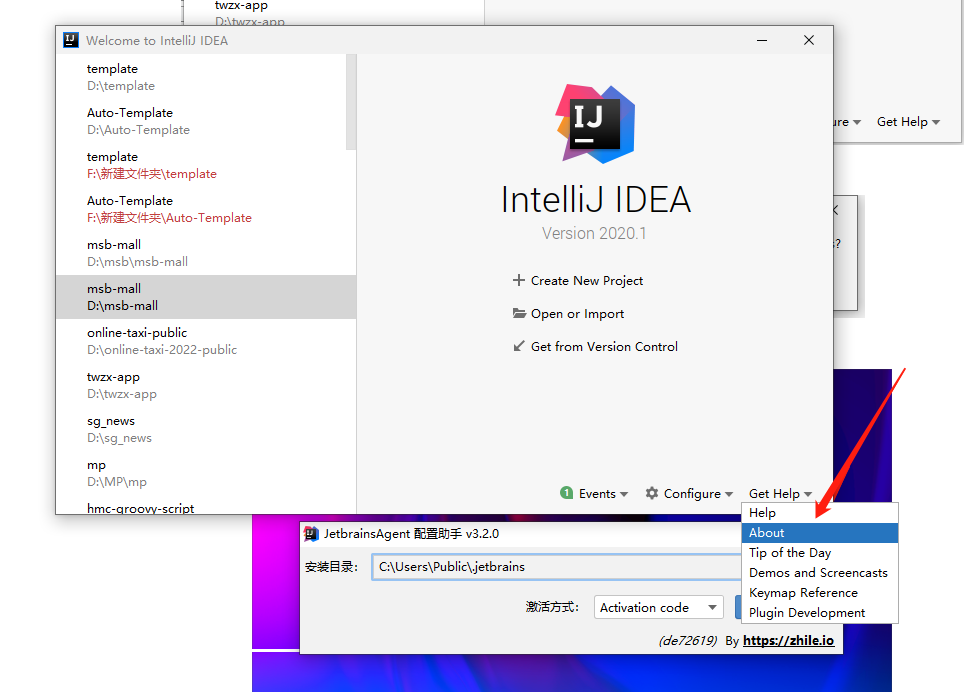
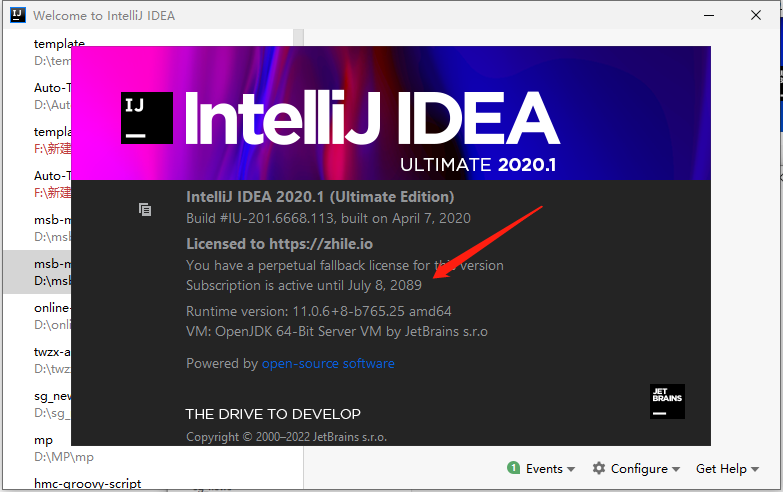
5.配置Maven仓库和Tomcat
首先找到maven和tomcat,放到自己电脑里
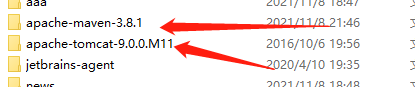
然后点击idea左上角file,选择settings,搜索框里输入maven,找到如图位置,maven位置那一项选择你自己电脑上的maven,配置文件选择你自己电脑maven文件夹里的conf文件夹的settings.xml,仓库可以选择一个自己新建文件夹,用来存放下载的包。
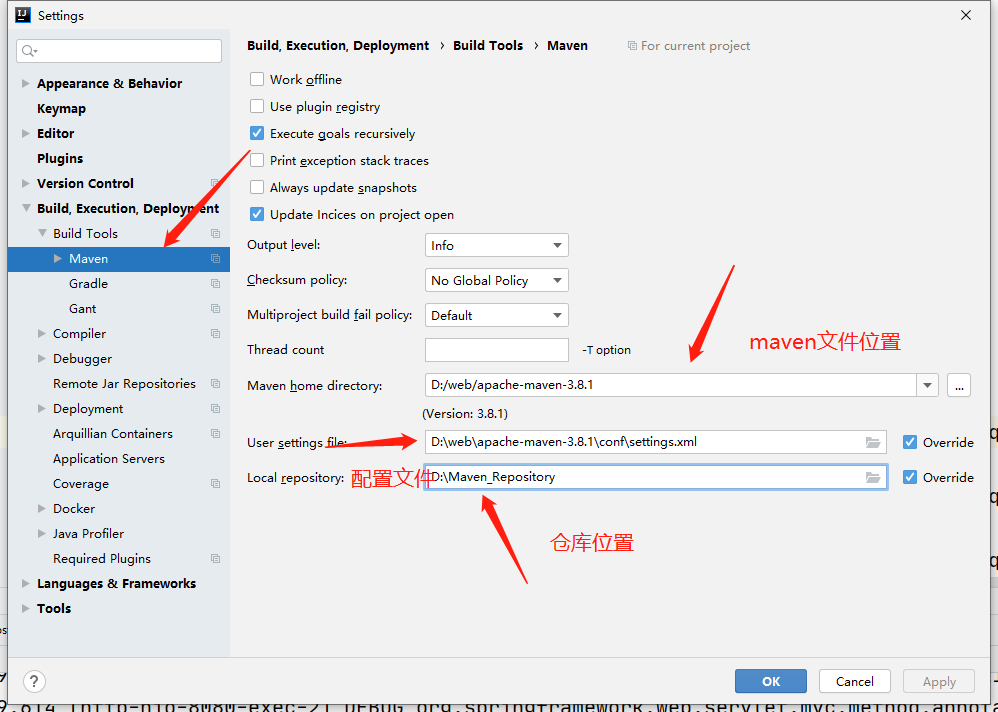
然后打开配置文件,我的是D:\web\apache-maven-3.8.1\conf\settings.xml,找到这个位置,修改镜像仓库为阿里的镜像
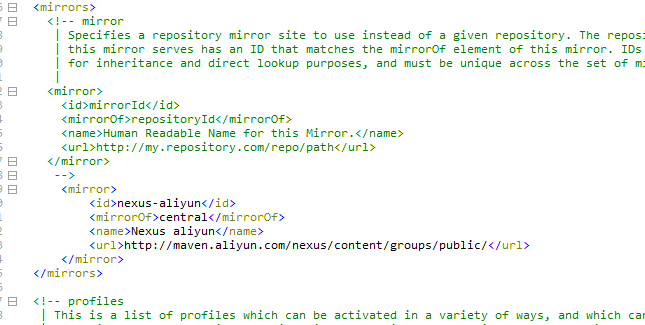
<mirror>
<id>nexus-aliyun</id>
<mirrorOf>central</mirrorOf>
<name>Nexus aliyun</name>
<url>http://maven.aliyun.com/nexus/content/groups/public/</url>
</mirror>
找到这个位置,把仓库的路径设置的和上图settings里的仓库位置一样
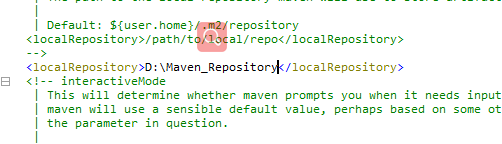
找到这个位置来配置jdk
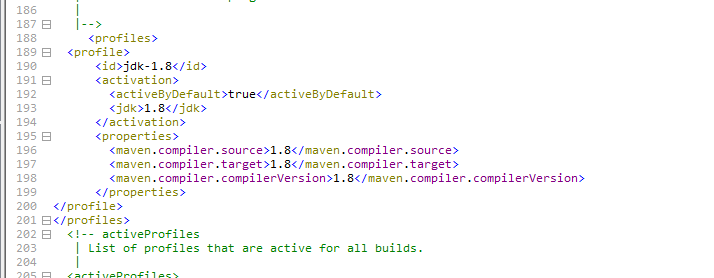
<profiles>
<profile>
<id>jdk-1.8</id>
<activation>
<activeByDefault>true</activeByDefault>
<jdk>1.8</jdk>
</activation>
<properties>
<maven.compiler.source>1.8</maven.compiler.source>
<maven.compiler.target>1.8</maven.compiler.target>
<maven.compiler.compilerVersion>1.8</maven.compiler.compilerVersion>
</properties>
</profile>
</profiles>
最后保存退出
然后找到idea右上角位置,点击如图,然后按第二张图1,2,3顺序找到tomcat文件路径进行设置,配置完成
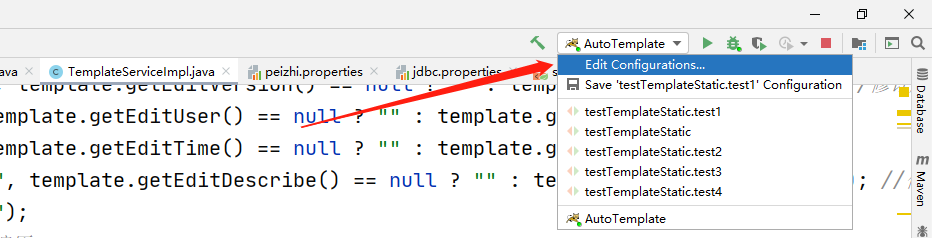
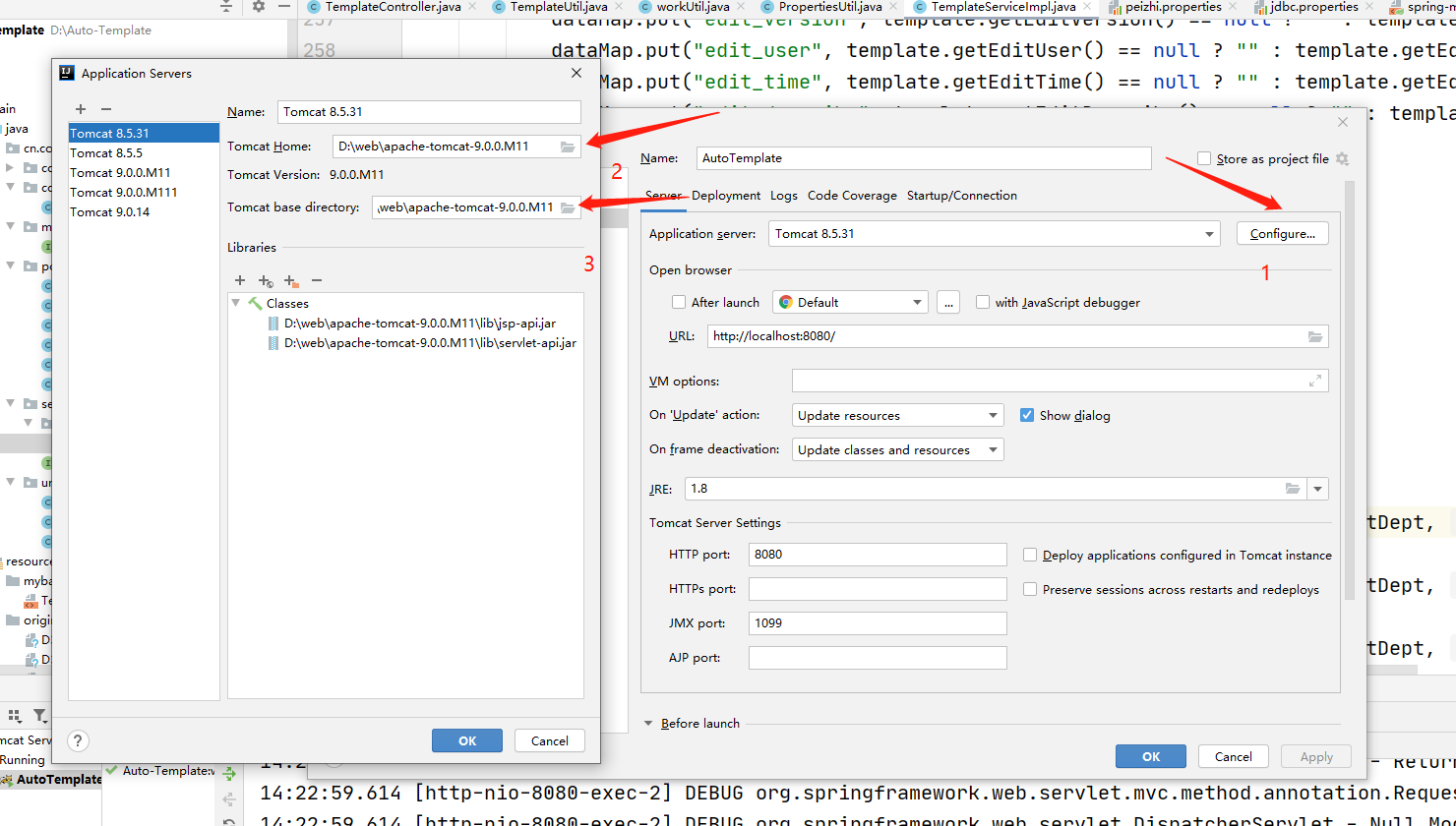
6.gti安装以及idea集成git
首先找到下载地址: git-scm.com或者gitforwindows.org,也可以从我的资料里进行提取,然后傻瓜式安装,放上一张图供安装时参考
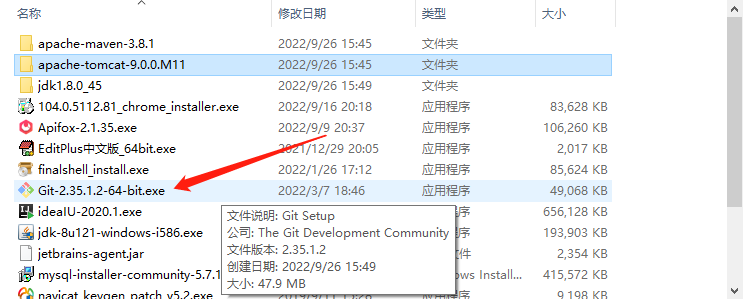
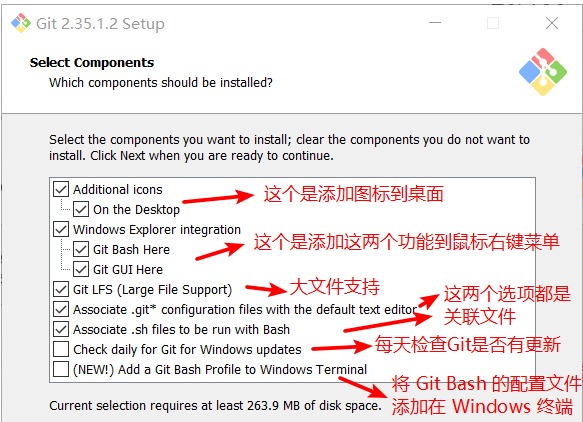
点击idea左上角file,选择settings,搜索框里输入git,找到如图位置,然后就可以使用git了,账号密码可以在拉代码跳出来的时候输入就好了,以后的git专题博客会有详细介绍的
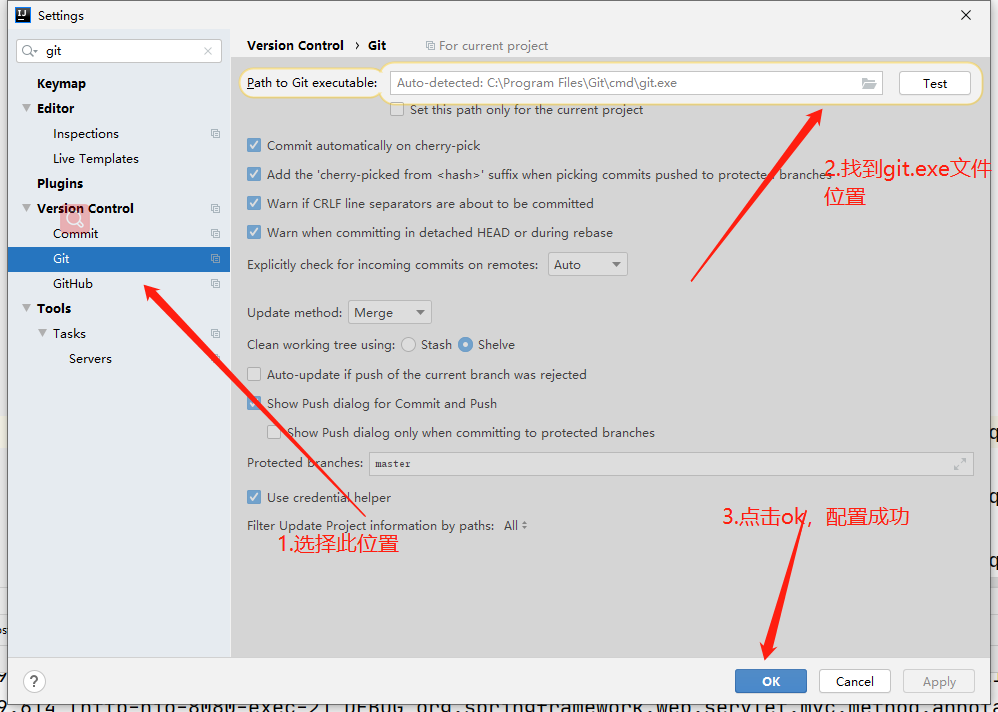
7.vue环境准备
首先安装node.js,下载地址https://nodejs.org/en/download/
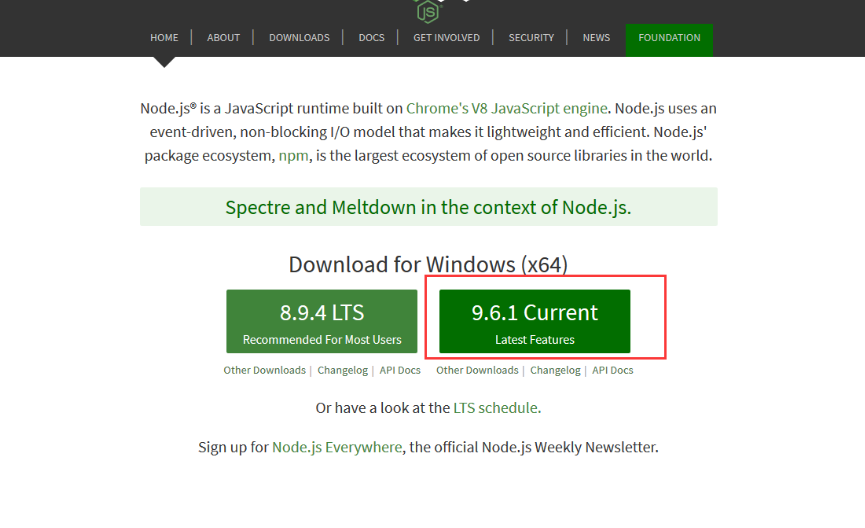
或者我的资料里
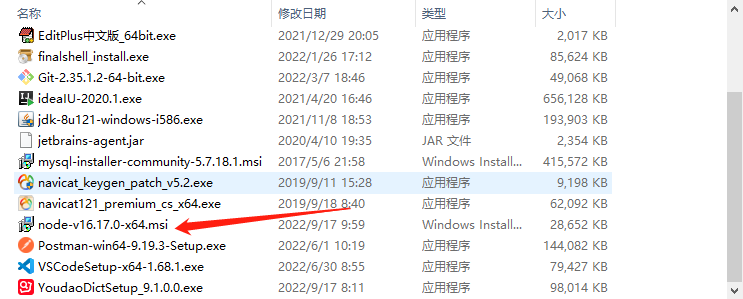
然后安装淘宝镜像cnpm,开始搜索处cmd直接打开命令提示符,输入
npm install -g cnpm --registry=https://registry.npm.taobao.org
然后回车
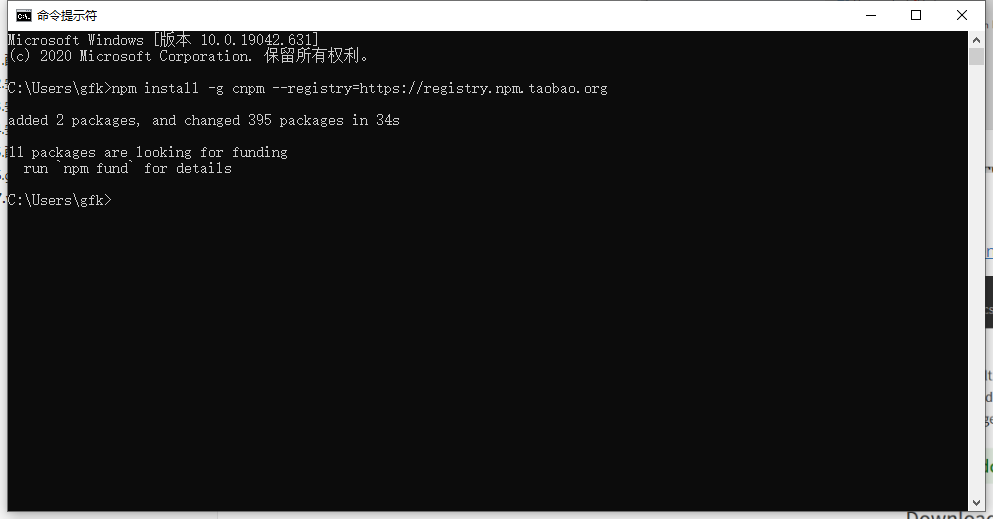
设置环境变量,首先找到环境变量,安装jdk处有讲解,修改系统变量PATH
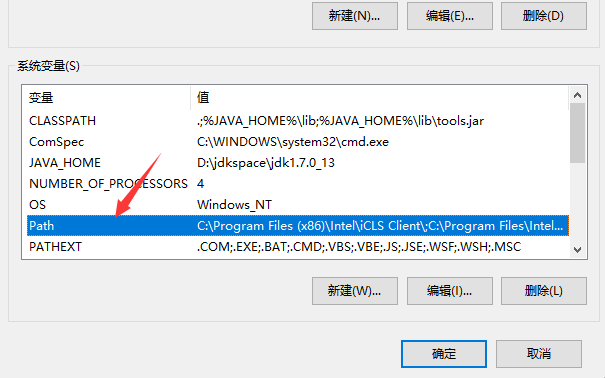
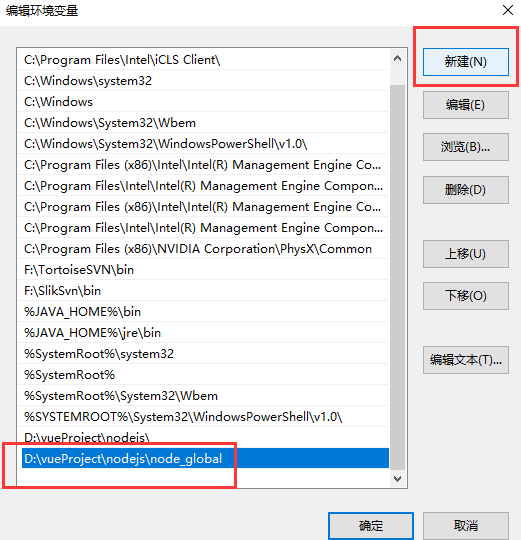
然后新增系统变量NODE_PATH(类似JAVA_HOME)

安装vue:cnpm install vue -g
安装vue命令行工具,即vue-cli 脚手架: cnpm install vue-cli -g
然后我们的vue环境就安装完成了
8.idea安装插件问题
我经常在一些项目可以见到用在JavaBean上的@Date注解用来代替get和set方法,这系列注解不仅需要导入相关依赖,还需要插件Lombok来支持
点击idea左上角file,选择settings,选择Plugins,一上来应该是搜索不到的,点击设置,选择第二个
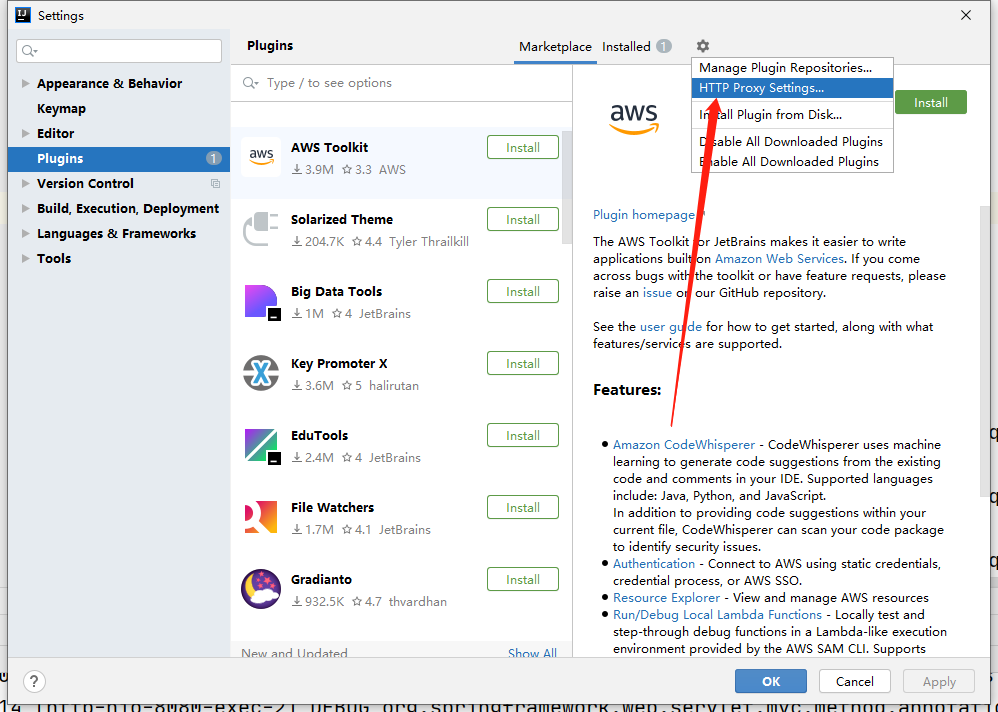
按1,2,3操作,输入的网址为 https://plugins.jetbrains.com/ ,此网址为idea插件官网
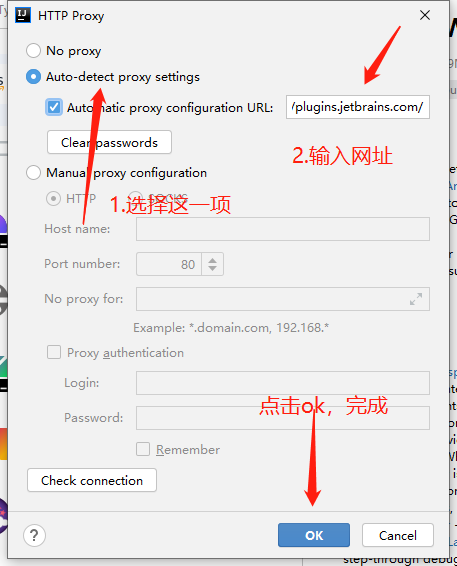
然后去搜索Lombok安装即可
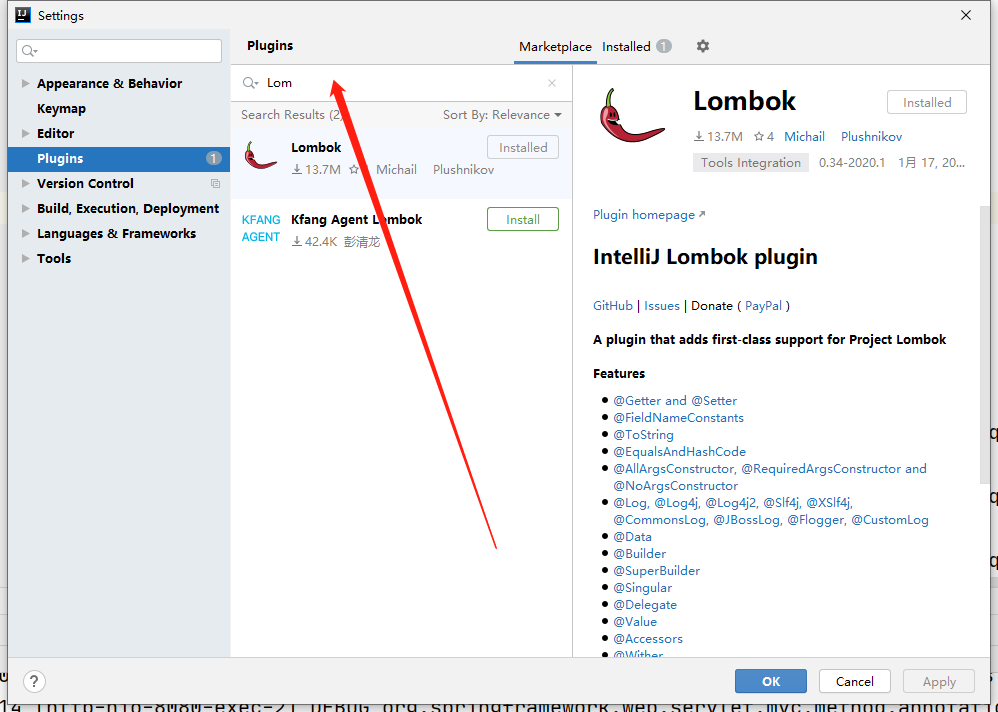
9.文件资料
资料里还准备了一些常用软件的安装包,例如谷歌,editplus(编辑文本文件的),finalshell(远程操作linux的)等
链接:https://pan.baidu.com/s/1FulEmZ6ESNRDz5q7gjbmfA
提取码:yyds




















 1923
1923











 被折叠的 条评论
为什么被折叠?
被折叠的 条评论
为什么被折叠?








